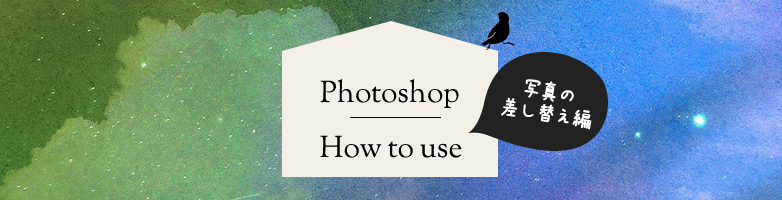2024.05.27

Photoshopのバウンディングボックスが表示されない!
こんにちは。yamahanaです。
Figmaの活躍によって、めっきりPhotoshopを使う事が少なくなってきた今日この頃。
使うのはほぼ画像のトリミングなどが主になってきています…
そんな中、最近久しぶりにPhotoshopで長く作業をすることがあったのですが、どのオブジェクトを選択してるか分からず、使いづらい!という出来事があったので今回はこちらをご紹介します。
現在使用しているのはPhotoshop2024になります。
バウンディングボックスを探せ
アップデートの影響の為か、いつの間にかオブジェクトを選択しても何も表示されなくなっていました。
自分が選択できているのか、何を選択しているのか、レイヤーパネルで確認するしかない状況。
↓一番右の長方形を選択しているのに、見た目では全く分からない…。
この選択したのが分かる表示がなんていう名前だったか、上部のバー(オプションバー)に表示できるオプションがあったはずなのに、見当たらない。
とりあえず名前が思い出せないので、選択、Photoshop、表示などなど…検索してやっと、「バウンディングボックス」という名前が判明!それそれ。
今までは下記のあたりにバウンディングボックスのチェックが出来る所があったはずなのに
表示、ウィンドウ、環境設定などなど見てみるものの、バウンディングボックスという単語がどこにも見当たらずじまい。いったいどこに…?
検索してみても出てくるのは昔の設定の仕方ばかりで迷走。
あきらめかけたその時、ふと気になったのがオプションバー状にある設定アイコン。
押してみると、ついに発見!
ここに隠れていました。
バウンディングボックスにチェックを付け、ようやく表示されるようになりました。
どれを選択しているか一目瞭然!
デフォルトでは非表示になるみたいですね。
バウンディングボックス
バウンディングボックスはオブジェクト選択時に出てくれる表示です。
ミリ単位で移動させたりする時には、邪魔になるので非表示にしている方もいるみたいなのですが、個人的にはかなり必須のオプションです。
拡大縮小するときにも便利で特にオブジェクトを複数選択する時は、どれを選択しているかがすぐに認識出来るありがたい機能なので、これを設定することで作業もかなり楽になります。
まとめ
Photoshopに限らず、アップデートや何かの拍子で、インターフェイスの表示が変わってしまうと、すごく不便な事ってありますよね。今まで使っていたボタンが隠れたり、小さくなってしまったり。
使いやすくするために変わっているはずなのに、慣れてしまった物を変えられると結構ストレスになります。
新しい物に柔軟に自分が変わっていければそれが一番いいのですが…。
以上、yamahanaでした。